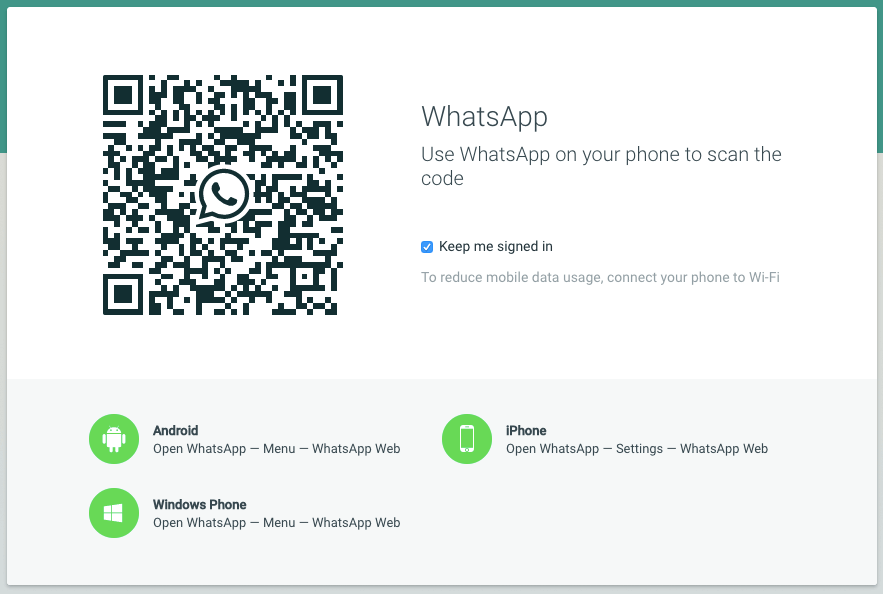Chcete-li používat aplikaci WhatsApp na počítači nebo tabletu, stačí nastavit aplikaci WhatsApp Web. Ukážeme vám, jak to udělat během několika sekund.
Nastavení aplikace WhatsApp Web v počítači nebo tabletu
Alternativně k „WhatsApp Web“ si můžete stáhnout „WhatsApp Desktop“ jako software pro Windows & amp; Mac. Pokud používáte velmi starý počítač s velmi starým operačním systémem, software již nemusí být podporován, ale aplikace WhatsApp Web běží v prohlížeči na všech zařízeních.
– Nejprve na počítači nebo tabletu vyvolejte webovou stránku WhatsApp Web, web.whatsapp.com.
– Spusťte aplikaci WhatsApp a přejděte do „Nastavení“ v dolní části do sekce „WhatsApp Web“ v systému iOS. V systému Android najdete stejnojmennou možnost v pravém horním rohu nabídky.
– Poznámka: Pokud jste již dříve používali aplikaci WhatsApp Web, může se hledaná možnost jmenovat „Propojená zařízení“ místo „WhatsApp Web“.
– V případě potřeby klepněte na tlačítko „Přidat zařízení“ nebo „Naskenovat QR kód“. Nyní se otevře skener QR.
– Nyní podržte fotoaparát smartphonu před obrazovkou počítače a počkejte, dokud nebude QR kód naskenován.
– Poté budete přihlášeni do aplikace WhatsApp v počítači nebo tabletu. Nyní můžete WhatsApp používat na počítači nebo tabletu.
Další tipy pro používání aplikace WhatsApp Web
WhatsApp Web lze od nynějška používat na počítači, na kterém jste jej nastavili, aniž byste se museli znovu přihlašovat. Stačí otevřít webovou stránku a budete automaticky přihlášeni.
– Při používání aplikace WhatsApp Web potřebuje váš smartphone vždy aktivní připojení k internetu.
– Všechny zprávy se z počítače nepozorovaně odešlou do mobilního telefonu a odtud se odešlou jako obvykle.
– Poznámka: Pokud před přihlášením kliknete na tlačítko „Zůstat přihlášen“, pozdější přihlášení již není nutné. Na veřejných počítačích byste měli tuto možnost předem deaktivovat nebo se nezapomenout odhlásit.